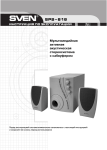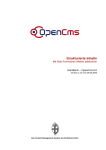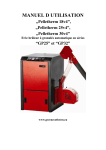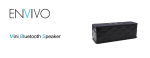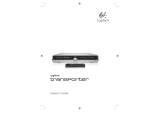Download Sitecom WMA-1000 Wi-Fi Music Player incl. AirPlay & DLNA support
Transcript
Register this product online within 3 weeks of purchase and get a free 10 year warranty Set your music free! Installation guide www.sitecom.com/warranty WMA-1000_v1001_QIG_2013XXXX2.indd 2-3 03-05-13 13:03 EN EN Congratulations! Welcome in the world of wireless bliss. Stream music wirelessly and enjoy your new flexibility. From now on, you can enjoy your music wherever you want, not wherever the cable will go. Easily fill your house with the music you love. We have done everything in our power to make the Wi-Fi Music Player as simple and user-friendly as possible. Hopefully this manual will get you started like a dream and will answer any questions you might have. Transform your music experience. Time to set your music free! WMA-1000_v1001_QIG_2013XXXX2.indd 4-5 03-05-13 13:03 EN WPS / OPS Button EN Table of contents S/PDIF 1 Connect to your Home Stereo Set 2 Connect to your Wi-Fi network 3 Sitecom Media Controller App Sitecom Media Controller App for Android Sitecom Media Controller App for Apple iOS 4 Airplay Apple iOS Mac OS 5 Play to Windows 6 Troubleshooting Audio Jack WMA-1000_v1001_QIG_2013XXXX2.indd 6-7 Power 03-05-13 13:03 EN Option 1: S/PDIF S/PDIF cable WMA-1000_v1001_QIG_2013XXXX2.indd 8-9 EN 1Connect to your Home Stereo Set Option 2: Analogue Audio Jack 03-05-13 13:03 EN EN 2 Connect to your Wi-Fi network WPS or OPS Button 2 sec. WPS Button 2 sec. Wait 2 minutes. Done! Some routers may refer to WPS as “OPS” or “Quick Setup”. No push button functionality? Please check the full manual on our website. WMA-1000_v1001_QIG_2013XXXX2.indd 10-11 03-05-13 13:03 EN Control all your music from the palm of your hand All your music on one device Access your whole music collection, whether it is saved on your Windows PC or on your Mac. Or play music from a NAS drive or Apple Time Capsule and you don’t even have to turn on your computer. EN 3 Sitecom Media Controller App Press play from your app With the free Sitecom Media Controller app you can find and play your favorite songs in an instant. Browse or search for songs, decide where to play it, and control the volume of your Hi-Fi or Home Stereo Set. All from the palm of your hand. Different room, different song If you have multiple Wi-Fi Music Players, you can control what music is playing in every room in your house. You can play a different song in every room and control the volume for each device that the song is playing on individually. AirPlay compatible Download the free app WMA-1000_v1001_QIG_2013XXXX2.indd 12-13 03-05-13 13:03 EN EN Android Control all your music with your Android Smartphone or Tablet • Download the “Sitecom Media Controller app” in the Play Store • Start the app • Select a device to play from • Select a song • Select the “Sitecom-XXXX” Wi-Fi Music Player and set your music free! Make sure your Wi-Fi is up and running and in range of your stereo system and Android tablet or phone. Access music stored on DLNA Certified® devices in your Wi-Fi network. WMA-1000_v1001_QIG_2013XXXX2.indd 14-15 03-05-13 13:03 EN EN Apple iOS Control all your music with your iPhone, iPad or iPod touch • Download the “Sitecom Media Controller app” in the App Store • Start the app • Select a device to play from • Select a song • Select the “Sitecom-XXXX” Wi-Fi Music Player and set your music free! Make sure your Wi-Fi is up and running and in range of your stereo system and iPhone, iPad or iPod touch. Access music stored on DLNA Certified® devices in your Wi-Fi network. WMA-1000_v1001_QIG_2013XXXX2.indd 16-17 03-05-13 13:03 EN EN 4 Airplay Stream music directly from your Apple devices to your Hi-Fi or Home Cinema Set Apple iOS • Select “Music” on your iPhone, iPad or iPod touch • Click the “Airplay” icon • Select your “Sitecom-XXXX” Wi-Fi Music Player • Click “Play” and set your music free! Your iPhone, iPad or iPod touch should be connected to your Wi-Fi network. If not, you can’t see the AirPlay icon. WMA-1000_v1001_QIG_2013XXXX2.indd 18-19 03-05-13 13:03 EN EN Mac OS • Start “iTunes” on your iMac or Macbook • Click the “Airplay” icon • Select your “Sitecom-XXXX” Wi-Fi Music Player • Click “Play” and set your music free! Your iMac or Macbook should be connected to your Wi-Fi network. If not, you can’t see the AirPlay icon. WMA-1000_v1001_QIG_2013XXXX2.indd 20-21 03-05-13 13:03 EN EN 5 Play to Stream music directly from your Windows computer to your Hi-Fi or Home Cinema Set Windows • Start Windows Media Player • Right click on a song • Select “Play to” • Select your “Sitecom-XXXX” Wi-Fi Music Player and set your music free! Make sure your Wi-Fi is up and running and in range of your stereo system and Windows computer. WMA-1000_v1001_QIG_2013XXXX2.indd 22-23 03-05-13 13:04 EN EN 4 Troubleshooting Sitecom makes it easy! We have done everything in our power to make the Wi-Fi Music Player as simple and user-friendly as possible. If you can’t find your answer here, please visit our support pages: www.sitecom.com/helpdesk We need you trouble-free! Register online and get a free 10 year warranty www.sitecom.com/warranty WMA-1000_v1001_QIG_2013XXXX2.indd 24-25 03-05-13 13:04 NL NL Welkom! Welkom in een wereld van draadloze vrijheid… stream muziek draadloos en geniet van ultieme flexibiliteit. Vanaf vandaag kun je overal van je muziek genieten en word je niet meer in je vrijheid beperkt door kabels. Vul eenvoudig je huis met de muziek waar je zo van houdt. We hebben er alles aan gedaan om de Wi-Fi Music Player zo eenvoudig en gebruiksvriendelijk mogelijk te maken. Hopelijk helpt deze handleiding je probleemloos en stress-vrij op weg en beantwoordt het al je vragen. Transform your music experience. Time to set your music free! WMA-1000_v1001_QIG_2013XXXX2.indd 26-27 03-05-13 13:04 NL WPS- / OPS-Knop EN NL Inhoudsopgave S/PDIF 1 Aansluiten op je stereo-installatie 2 Verbinding maken met Wi-Fi 3 Sitecom Media Controller App Sitecom Media Controller App for Android Sitecom Media Controller App for Apple iOS 4 Airplay Apple iOS Mac OS 5 Play to Windows 6 Problemen oplossen Audio-aansluiting WMA-1000_v1001_QIG_2013XXXX2.indd 28-29 POWER 03-05-13 13:04 NL Option 1: S/PDIF S/PDIF-kabel WMA-1000_v1001_QIG_2013XXXX2.indd 30-31 NL 1Aansluiten op je stereo-installatie Option 2: Analoog Audio-aansluiting 03-05-13 13:04 NL NL 2 Verbinding maken met Wi-Fi WPS- of OPS-knop 2 sec. WPS-knop 2 sec. Wacht 2 minuten. Klaar! Op sommige routers wordt WPS aangeduid als ‘OPS’ of ‘Quick Setup’. Heeft je router geen knop? Raadpleeg dan de uitgebreide handleiding op onze website. WMA-1000_v1001_QIG_2013XXXX2.indd 32-33 03-05-13 13:04 NL Totale controle over al je muziek vanuit je luie stoel Al je muziek op één apparaat Breng je muziek tot leven waar deze zich ook bevindt. Benader eenvoudig je hele muziekcollectie. Het maakt niet uit of je muziekbestanden op je Windows PC of Mac zijn opgeslagen. Of speel muziek af vanaf een NAS-drive of Apple Time Capsule zonder dat je eerst je computer hoeft aan te zetten. NL 3 Sitecom Media Controller App Afspelen met één druk op de knop Dankzij de gratis Sitecom Media Controller App vind en beluister je je favoriete nummers in een handomdraai. Browse door je muziekcollectie op zoek naar nummers, kies waar je ze wilt afspelen en stel het volume van je Hi-Fi- of stereo-installatie in. Allemaal vanuit je luie stoel. Andere kamer, andere muziek Als je meerdere Wi-Fi Music Players hebt, kun je bepalen in welke kamer welke muziek wordt afgespeeld. Je kunt in elke kamer een ander nummer afspelen en het volume voor ieder apparaat apart regelen. Jij bepaalt wat er gebeurd! AirPlay compatible Download de gratis app WMA-1000_v1001_QIG_2013XXXX2.indd 34-35 03-05-13 13:04 NL NL Android Totale controle over al je muziek via je Android Smartphone of Tablet • Download de gratis “Sitecom Media Controller app” in de Play Store • Start de app • Selecteer een apparaat • Selecteer een nummer • Selecteer je “Sitecom-XXXX” Wi-Fi Music Player Controleer of Wi-Fi is ingeschakeld en je stereo-installatie en je Android- tablet of -telefoon zich binnen het bereik bevinden. Je kunt muziek openen op DLNA-gecertificeerde® apparaten aangesloten op je Wi-Fi-netwerk. WMA-1000_v1001_QIG_2013XXXX2.indd 36-37 03-05-13 13:04 NL NL Apple iOS Totale controle over al je muziek via je iPhone, iPad of iPod Touch • Download de gratis “Sitecom Media Controller app” in de App Store • Start de app • Selecteer een apparaat • Selecteer een nummer • Selecteer je “Sitecom-XXXX” Wi-Fi Music Player Controleer of Wi-Fi is ingeschakeld en je stereo-installatie en je iPhone, iPad of iPod Touch zich binnen het bereik bevinden. Je kunt muziek openen op DLNA-gecertificeerde® apparaten aangesloten op je Wi-Fi-netwerk. WMA-1000_v1001_QIG_2013XXXX2.indd 38-39 03-05-13 13:04 NL NL 4 Airplay Stream muziek direct van je Apple apparaten naar je Hi-Fi of Home Cinema Set Apple iOS • Klik op ‘Music’ op je iPhone, iPad of iPod Touch • Klik op “Airplay” • Selecteer je “Sitecom-XXXX” Wi-Fi Music Player • Klik ‘Play’ en geniet in alle vrijheid van je muziek! Je iPhone, iPad of iPod touch moet op je Wi-Fi-netwerk zijn aangesloten. Als dat niet zo is, wordt het pictogram AirPlay niet weergegeven. WMA-1000_v1001_QIG_2013XXXX2.indd 40-41 03-05-13 13:04 NL NL Mac OS • Start “iTunes” op je iMac or Macbook • Klik op “Airplay” • Selecteer de “Sitecom-XXXX” Wi-Fi Music Player • Klik “Play” en geniet in alle vrijheid van je muziek! Je iMac of MacBook moet op je Wi-Fi-netwerk zijn aangesloten. Als dat niet zo is, wordt het pictogram AirPlay niet weergegeven. WMA-1000_v1001_QIG_2013XXXX2.indd 42-43 03-05-13 13:04 NL NL 5 Play to Stream muziek direct van je Windows computer naar je Hi-Fi of Home Cinema Set Windows • Start Windows Media Player • Klik met de rechtermuisknop op een nummer • Selecteer “Afspelen met” • Selecteer de “Sitecom-XXXX” Wi-Fi Music Player Controleer of Wi-Fi is ingeschakeld en je stereo-installatie en je Windows-computer zich binnen het bereik bevinden. WMA-1000_v1001_QIG_2013XXXX2.indd 44-45 03-05-13 13:04 NL NL 4 Problemen oplossen Sitecom makes it easy! We hebben de Wi-Fi Music Player zo eenvoudig en gebruiksvriendelijk mogelijk gemaakt. Mocht je er toch niet uitkomen, ga dan naar onze ondersteuningspagina: www.sitecom.com/helpdesk Sitecom makes it easy! Registreer je product online en krijg gratis 10 jaar garantie www.sitecom.com/warranty WMA-1000_v1001_QIG_2013XXXX2.indd 46-47 03-05-13 13:04 DE DE Herzlichen Glückwunsch! Willkommen in einer neuen Welt: ohne störende Kabel! Streamen Sie Ihre Musik kabellos und genießen Sie Ihre neue Flexibilität. Ab sofort können Sie Ihre Musik genau da hören, wo Sie es möchten, nicht da, wo das Kabel hinführt. Umgeben Sie sich im ganzen Haus mit der Musik, die Sie lieben. Wir haben alles darangesetzt, den Wi-Fi Music Player so einfach und benutzerfreundlich wie möglich zu machen. Wir hoffen, dass dieses Handbuch Ihnen einen mühelosen Start ermöglicht und alle aufkommenden Fragen beantwortet. Genießen Sie Ihre Musik auf ganz neue Weise. Set your music free! WMA-1000_v1001_QIG_2013XXXX2.indd 48-49 03-05-13 13:04 DE WPS/OPS-Taste DE EN Inhalt S/PDIF 1 An die Stereoanlage anschließen 2 Verbindung zum WLAN herstellen 3 Sitecom Media Controller App Sitecom Media Controller App für Android Sitecom Media Controller App für iOS 4 Airplay Apple iOS Mac OS 5 Play to (Wiedergeben auf ) Windows Computer 6 Fehlerbehebung Audioanschluss WMA-1000_v1001_QIG_2013XXXX2.indd 50-51 Stromversorgung 03-05-13 13:04 DE Option 1: S/PDIF S/PDIF Kabel WMA-1000_v1001_QIG_2013XXXX2.indd 52-53 DE 1An die Stereoanlage anschließen Option 2: Analog Audioanschluss 03-05-13 13:04 DE DE 2 Verbindung zum WLAN herstellen WPS- oder OPS-Taste 2 Sek. WPS-Taste 2 Sek. Max. 2 Minuten warten. Fertig! Bei manchen Routern wird WPS als „OPS“ oder „Quick Setup“ bezeichnet. Eine Taste dieser Art ist an Ihrem Router nicht vorhanden? Schauen Sie in der Komplettanleitung auf unserer Website nach. WMA-1000_v1001_QIG_2013XXXX2.indd 54-55 03-05-13 13:04 DE Steuern Sie Ihre gesamte Musiksammlung bequem aus dem Handgelenk Ihre gesamte Musiksammlung. Auf einem einzigen Gerät. Greifen Sie auf alle Teile Ihrer Musiksammlung zu, egal ob sie auf Ihrem PC oder Ihrem Mac gespeichert sind. Oder geben Sie Musik von einem netzgebunden Speicher (NAS) oder Apple Time Capsule wieder, ohne den Computer einschalten zu müssen. DE 3 Sitecom Media Controller App Steuern Sie die Wiedergabe direkt über die App Mit der kostenlosen Sitecom Media Controller-App lassen sich Ihre Lieblingstitel blitzschnell finden und wiedergeben. Blättern oder suchen Sie in Ihrer Musiksammlung, wählen Sie ein Wiedergabegerät, und steuern Sie die Lautstärke Ihrer Hi-Fi- oder Stereoanlage. All das, direkt über die App! Anderer Raum, anderer Titel Wenn Sie mehrere Wi-Fi Music Player besitzen, können Sie mit der App die Musik für jeden einzelnen Raum in Ihrer Wohnung steuern. Sie können in jedem Raum einen anderen Titel wiedergeben und die Lautstärke aller Wiedergabegeräte separat regeln. AirPlay compatible Laden Sie die gratis App direkt herunter! WMA-1000_v1001_QIG_2013XXXX2.indd 56-57 03-05-13 13:05 DE DE Android Die Musiksammlung locker im Griff mit Ihrem Android Smartphone oder -Tablet • Laden Sie im Play Store die kostenlose App „Sitecom Media Controller“ herunter • Starten Sie die App • Wählen Sie ein Gerät • Wählen Sie einen Titel • Wählen Sie Ihren Wi-Fi Music Player „Sitecom-XXXX“ Stellen Sie sicher, dass Ihr WLAN eingeschaltet ist und Ihre Stereoanlage sowie Ihr Android-Tablet oder -Smartphone in Reichweite sind. Stellen Sie sicher, dass die Musik, die Sie abspielen wollen, auf einem DLNA-zertifiziertem Gerät gespeichert ist. WMA-1000_v1001_QIG_2013XXXX2.indd 58-59 03-05-13 13:05 DE DE Apple iOS Die Musiksammlung locker im Griff mit Ihrem iPhone, iPad oder iPod touch • Laden Sie im App Store die kostenlose App „Sitecom Media Controller“ herunter • Starten Sie die App • Wählen Sie ein Gerät • Wählen Sie einen Titel • Wählen Sie Ihren Wi-Fi Music Player „Sitecom-XXXX“ Stellen Sie sicher, dass Ihr WLAN eingeschaltet ist und Ihre Stereoanlage sowie Ihr iPhone, iPad oder iPod touch in Reichweite sind. Stellen Sie sicher, dass die Musik, die Sie abspielen wollen, auf einem DLNA-zertifiziertem Gerät gespeichert ist. WMA-1000_v1001_QIG_2013XXXX2.indd 60-61 03-05-13 13:05 DE DE 4 Airplay Streamen Sie Ihre Musiksammlung direkt von Ihrem iPhone, iPad oder iPod touch zur HiFi-Anlage oder zum Home Cinema Set Apple iOS • Wählen Sie auf Ihrem iPhone, iPad oder iPod Touch die Option „Musik“ • Wählen Sie „Airplay“ • Wählen Sie Ihren Wi-Fi Music Player „Sitecom-XXXX“ • Klicken Sie auf „Abspielen“ und genießen Sie die Musik Stellen Sie sicher, dass Ihr iPhone, iPad oder iPod Touch ist mit dem WLAN verbunden ist. Ansonsten wird das AirPlay-Symbol nicht angezeigt. WMA-1000_v1001_QIG_2013XXXX2.indd 62-63 03-05-13 13:05 DE DE Mac OS • Starten Sie „iTunes“ • Wählen Sie „Airplay“ • Wählen Sie Ihren Wi-Fi Music Player „Sitecom-XXXX“ • Klicken Sie auf „Abspielen“ und genießen Sie die Musik Stellen Sie sicher, dass Ihr MacBook oder iMac ist mit dem WLAN verbunden ist. Ansonsten wird das AirPlay-Symbol nicht angezeigt. WMA-1000_v1001_QIG_2013XXXX2.indd 64-65 03-05-13 13:05 DE DE 5 Play to (Wiedergeben auf ) Streamen Sie Ihre Musiksammlung direkt von Ihrem Windows Computer zur HiFi-Anlage oder zum Home Cinema Set Windows-Computer • Starten Sie Windows Media Player • Klicken Sie mit der rechten Maustaste auf einen Titel • Wählen Sie „Wiedergeben auf“ • Wählen Sie Ihren Wi-Fi Music Player „Sitecom-XXXX“ Stellen Sie sicher, dass Ihr WLAN eingeschaltet ist und Ihre Stereoanlage sowie Ihr Windows Computer in Reichweite sind. WMA-1000_v1001_QIG_2013XXXX2.indd 66-67 03-05-13 13:05 DE Sitecom makes it easy! Wir haben alles daran gesetzt, diesen Wi-Fi Music Player so einfach und benutzerfreundlich wie möglich zu machen. Sollten Sie hier keine Antwort auf Ihre Frage finden, besuchen Sie unsere Support-Seiten: www.sitecom.com/helpdesk Wir wollen, dass auch bei Ihnen alles problemlos funktioniert! DE 4 Fehlerbehebung Registrieren Sie Ihr Produkt online, und sichern Sie sich kostenlos 10 Jahre Garantie www.sitecom.com/warranty WMA-1000_v1001_QIG_2013XXXX2.indd 68-69 03-05-13 13:05 IT IT Congratulazioni! Benvenuti nel mondo del wireless. Ascolta la musica in streaming wireless e vivi tutta la tua flessibilità. Da oggi potrai ascoltare la tua musica in qualsiasi luogo desideri e non soltanto dove è disponibile una connessione cablata. Riempire della musica che ami ogni angolo della tua casa sarà semplicissimo. Abbiamo fatto tutto il possibile per dotare il dispositivo Wi-Fi Music Player della massima semplicità di uso e di funzionamento. Confidiamo che il presente manuale sia in grado di contribuire a una rapida operatività del prodotto e di rispondere alle domande che potrebbero occorrere. Trasforma il modo di ascoltare la tua musica. È ora di liberare la tua musica! WMA-1000_v1001_QIG_2013XXXX2.indd 70-71 03-05-13 13:05 IT Pulsante WPS/OPS EN IT Indice S/PDIF 1 Collegamento all’impianto stereo domestico 2 Connessione alla rete Wi-Fi 3 Sitecom Media Controller App Sitecom Media Controller App per Android Sitecom Media Controller App per Apple iOS 4 Airplay Apple iOS Mac OS 5 Riproduzione con Windows Media Player Sistemi Windows 6 Risoluzione dei problemi Connettore audio WMA-1000_v1001_QIG_2013XXXX2.indd 72-73 Alimentazione 03-05-13 13:05 IT Opzione 1: S/PDIF Cavo S/PDIF WMA-1000_v1001_QIG_2013XXXX2.indd 74-75 IT 1Cstereo ollegamento all’impianto domestico Opzione 2: collegamento analogico Connettore audio 03-05-13 13:05 IT IT 2 Connessione alla rete Wi-Fi Pulsante WPS od OPS 2 sec. Pulsante WPS 2 sec. Attendere due minuti. Operazione completata! Su alcuni router la dicitura “WPS” potrebbe essere riportata come “OPS” o “Quick Setup” (“Configurazione rapida”). Se il dispositivo non è dotato di alcun pulsante, consultare il manuale completo presente sul nostro sito Web. WMA-1000_v1001_QIG_2013XXXX2.indd 76-77 03-05-13 13:05 IT Il controllo di tutta la tua musica racchiuso nel palmo della tua mano Tutta la tua musica su un unico dispositivo Accedi a tutta la tua raccolta musicale presente sul tuo PC Windows o sul tuo Mac. Oppure riproduci i brani da una unità NAS o da Apple Time Capsule: non sarà nemmeno necessario accendere il computer. IT 3 Sitecom Media Controller App Premi il tasto di riproduzione con l’app Con l’app gratuita Sitecom Media Controller potrai cercare e riprodurre immediatamente i tuoi brani preferiti. Sfoglia o ricerca brani, decidi dove e con cosa riprodurli e regola il volume dell’impianto hi-fi o stereo domestico. Tutto racchiuso nel palmo della tua mano. Per ogni stanza una canzone Se disponi di vari dispositivi Wi-Fi Music Player, potrai controllare i brani musicali da riprodurre in ciascuna stanza della casa. È possibile riprodurre una canzone diversa per ogni vano e controllare individualmente il volume dei dispositivi di riproduzione. AirPlay compatible Scarica l’app gratuita WMA-1000_v1001_QIG_2013XXXX2.indd 78-79 03-05-13 13:05 IT IT Android Controlla tutta la tua musica con lo smartphone o il tablet Android • Scarica l’app “Sitecom Media Controller” da Google Play • Avvia l’app • Seleziona un dispositivo da cui eseguire la riproduzione • Seleziona un brano musicale • Seleziona il dispositivo “Sitecom-XXXX” Wi-Fi Music Player e libera la tua musica Assicurati che la connessione Wi-Fi sia operativa e che si trovi all’interno della portata dell’impianto stereo e del tablet o del telefono Android in uso. Accedi ai file musicali archiviati su dispositivi certificati DLNA® presenti nella rete Wi-Fi. WMA-1000_v1001_QIG_2013XXXX2.indd 80-81 03-05-13 13:05 IT IT Apple iOS Controlla tutta la tua musica con i dispositivi iPhone, iPad o iPod touch • Scarica l’app “Sitecom Media Controller” da App Store • Avvia l’app • Seleziona un dispositivo da cui eseguire la riproduzione • Seleziona un brano musicale • Seleziona il dispositivo “Sitecom-XXXX” Wi-Fi Music Player e libera la tua musica Assicurati che la connessione Wi-Fi sia operativa e che si trovi all’interno della portata dell’impianto stereo e del dispositivo iPhone, iPad o iPod touch in uso. Accedi ai file musicali archiviati su dispositivi certificati DLNA® presenti nella rete Wi-Fi. WMA-1000_v1001_QIG_2013XXXX2.indd 82-83 03-05-13 13:05 IT IT 4 Airplay Ascolta la musica in streaming sull’impianto hi-fi o home cinema direttamente dai dispositivi Apple Apple iOS • Seleziona l’opzione “Musica” sul dispositivo iPhone, iPad o iPod touch • Seleziona l’icona “AirPlay” • Seleziona il dispositivo Wi-Fi Music Player “Sitecom-XXXX” • Seleziona l’opzione “Riproduci” e libera la tua musica! Il dispositivo iPhone, iPad o iPod touch deve essere connesso alla rete Wi-Fi. In caso contrario, l’icona AirPlay non risulterà visibile. WMA-1000_v1001_QIG_2013XXXX2.indd 84-85 03-05-13 13:05 IT IT Mac OS • Avvia “iTunes” sul computer iMac o MacBook in uso • Fai clic sull’icona “AirPlay” • Seleziona il dispositivo Wi-Fi Music Player “Sitecom-XXXX” • Seleziona l’opzione “Riproduci” e libera la tua musica! Il computer iMac o MacBook deve essere connesso alla rete Wi-Fi. In caso contrario, l’icona AirPlay non risulterà visibile. WMA-1000_v1001_QIG_2013XXXX2.indd 86-87 03-05-13 13:05 IT IT 5 Riproduzione con Windows Media Player Ascolta la musica in streaming sull’impianto hi-fi o home cinema direttamente dal computer Windows Sistemi Windows • Avvia Windows Media Player • Fai clic con il pulsante destro del mouse su un brano • Seleziona l’opzione “Riproduci in” • Seleziona il dispositivo Wi-Fi Music Player “Sitecom-XXXX” Assicurati che la connessione Wi-Fi sia operativa e che si trovi all’interno della portata dell’impianto stereo e del computer Windows in uso. WMA-1000_v1001_QIG_2013XXXX2.indd 88-89 03-05-13 13:05 IT IT 4 Risoluzione dei problemi Sitecom semplifica tutto! Abbiamo fatto tutto il possibile per dotare il dispositivo Wi-Fi Music Player della massima semplicità di uso e di funzionamento. Se la risposta non è disponibile all’interno di questa guida, visita le pagine dedicate all’assistenza presenti sul nostro sito: www.sitecom.com/helpdesk Qualsiasi inconveniente deve essere risolto! Esegui la registrazione online e ottieni una garanzia gratuita di 10 anni www.sitecom.com/warranty WMA-1000_v1001_QIG_2013XXXX2.indd 90-91 03-05-13 13:05 ES ES Enhorabuena Bienvenido/a al mundo de la felicidad inalámbrica. Reproduzca música de manera inalámbrica y disfrute de esta nueva flexibilidad. A partir de ahora, podrá disfrutar de su música allá donde desee, no hasta donde el cable le permita llegar. Inunde fácilmente su casa con la música que le gusta. Hemos hecho todo lo que ha estado en nuestras manos para que el Wi-Fi Music Player sea lo más sencillo y fácil de utilizar posible. Esperamos que este manual le permita empezar a disfrutar de su aparato desde ya y responda a todas las preguntas que se le puedan plantear. Transforme su experiencia musical. ¡Es hora de hacer volar su música! WMA-1000_v1001_QIG_2013XXXX2.indd 92-93 03-05-13 13:05 ES Botón de OPS/WPS EN ES Índice S/PDIF 1 Conéctese a su equipo de sonido doméstico 2 Conéctese a Wi-Fi 3 Sitecom Media Controller App Sitecom Media Controller App para Android Sitecom Media Controller App para Apple iOS 4 Airplay Apple iOS Mac OS 5 Reproducir en Ordenador Windows 6 Localización y resolución de problemas Clavija de sonido WMA-1000_v1001_QIG_2013XXXX2.indd 94-95 Encendido 03-05-13 13:05 ES Opción 1: S/PDIF Cable S/PDIF WMA-1000_v1001_QIG_2013XXXX2.indd 96-97 ES 1Conéctese a su equipo de sonido doméstico Opción 2: Analógico Clavija de sonido 03-05-13 13:05 ES ES 2 Connect to Wi-Fi Botón de OPS o WPS 2 seg. Botón WPS 2 seg. Espere 2 minutos ¡Hecho! Algunos routers pueden hacer referencia a WPS como “OPS” o “Rápida configuración”. ¿No se detecta la funcionalidad de pulsación de botón? Lea el manual completo que se incluye en nuestro sitio web. WMA-1000_v1001_QIG_2013XXXX2.indd 98-99 03-05-13 13:06 ES Controle toda su música desde la palma de su mano Toda su música en un único dispositivo Acceda a toda su colección de música, independientemente de donde esté guardada, ya sea en su PC Windows o Mac. O reproduzca música desde una unidad NAS o Apple Time Capsule sin necesidad de, ni tan siquiera, encender el ordenador. ES 3 Sitecom Media Controller App Pulse “Reproducir” desde su aplicación Gracias a la aplicación Sitecom Media Controller gratuita podrá encontrar sus canciones favoritas en un abrir y cerrar de ojos. Desplácese por listas de canciones o busque canciones y decida dónde reproducirlas y controle el volumen de su equipo de sonido doméstico o de alta fidelidad. Todo ello desde la palma de su mano. Una canción para cada rincón de la casa Si tiene varios Wi-Fi Music Players, podrá controlar la música que reproduce en cada hueco de la casa. Puede reproducir una canción diferente en cada hueco de la casa y controlar, de manera individual, el volumen de aquellos dispositivos en los que se está reproduciendo la canción. AirPlay compatible Descargue la aplicación gratuita WMA-1000_v1001_QIG_2013XXXX2.indd 100-101 03-05-13 13:06 ES ES Android Controle toda su música a través de su tableta o smartphone Android • Descargue la “Sitecom Media Controller app” en la Play Store • Inicie la aplicación • Seleccione un dispositivo desde donde reproducir • Seleccione una canción • Seleccione el “Sitecom-XXXX” Wi-Fi Music Player y haga volar su música Asegúrese de que la opción Wi-Fi esté activada y funcionando y en el rango de cobertura de su equipo estéreo y tableta o teléfono Android. Acceda a música guardada en dispositivos con certificación DLNA® de su red Wi-Fi. WMA-1000_v1001_QIG_2013XXXX2.indd 102-103 03-05-13 13:06 ES ES Apple iOS Controle toda su música a través de su iPhone, iPad o iPod Touch • Descargue la “Sitecom Media Controller app” en la App Store • Inicie la aplicación • Seleccione un dispositivo desde donde reproducir • Seleccione una canción • Seleccione el “Sitecom-XXXX” Wi-Fi Music Player y haga volar su música Asegúrese de que la opción Wi-Fi esté activada y funcionando y en el rango de cobertura de su equipo estéreo y iPhone, iPad o iPod touch. Acceda a música guardada en dispositivos con certificación DLNA® de su red Wi-Fi. WMA-1000_v1001_QIG_2013XXXX2.indd 104-105 03-05-13 13:06 ES ES 4 Airplay Reproduzca música directamente desde sus dispositivos Apple en su equipo Hi-Fi o sistema de home cinema Apple iOS • Seleccione “Música” en su iPhone, iPad o iPod touch • Haga clic en el icono “Airplay” • Seleccione su “Sitecom-XXXX” Wi-Fi Music Player • ¡Haga clic en “Play” (Reproducir) y dé alas a su música! Su iPhone, iPad o iPod touch deben estar conectados a la red Wi-Fi. Si no es así, no podrá ver el icono AirPlay. WMA-1000_v1001_QIG_2013XXXX2.indd 106-107 03-05-13 13:06 ES ES Mac OS • Inicie “iTunes” en su iMac o MacBook • Haga clic en el icono “Airplay” • Seleccione su “Sitecom-XXXX” Wi-Fi Music Player • ¡Haga clic en “Play” (Reproducir) y dé alas a su música! Su MacBook o iMac debe estar conectado a su red Wi-Fi. Si no es así, no podrá ver el icono AirPlay. WMA-1000_v1001_QIG_2013XXXX2.indd 108-109 03-05-13 13:06 ES ES 5 Reproducir en Reproduzca música directamente desde su ordenador Windows en su equipo Hi-Fi o sistema de home cinema Windows • Inicie el Windows Media Player • Haga clic con el botón derecho sobre una canción • Seleccione “Play to” (Reproducir en) • Seleccione su “Sitecom-XXXX” Wi-Fi Music Player Asegúrese de que la opción Wi-Fi esté activada y funcionando y en el rango de cobertura de su equipo estéreo y su ordenador Windows. WMA-1000_v1001_QIG_2013XXXX2.indd 110-111 03-05-13 13:06 ES ES 4 Localización y resolución de problemas ¡Sitecom se lo pone fácil! Hemos hecho todo lo que ha estado en nuestras manos para que el Wi-Fi Music Player sea lo más sencillo y fácil de utilizar posible. Si no puede encontrar la respuesta que busca aquí, visite nuestras páginas de asistencia técnica: www.sitecom.com/helpdesk ¡Nuestra prioridad es que no se encuentre con problemas! Regístrese en línea y benefíciese de una garantía de 10 años www.sitecom.com/warranty WMA-1000_v1001_QIG_2013XXXX2.indd 112-113 03-05-13 13:06 PT PT Parabéns! Sejam bem-vindos ao maravilhoso mundo sem fios. Transmita música sem fios e tire partido da sua nova flexibilidade. A partir de agora, pode apreciar a sua música onde lhe apetecer e não aonde o cabo chegar. Encha facilmente a casa com a música que adora. Fizemos tudo o que estava ao nosso alcance para tornar o Wi-Fi Music Player o mais simples e intuitivo possível. Esperamos que este manual o(a) ajude a utilizá-lo da melhor maneira e que responda a todas as suas eventuais dúvidas. Transforme a sua experiência musical. Está na hora de libertar a sua música! WMA-1000_v1001_QIG_2013XXXX2.indd 114-115 03-05-13 13:06 PT Botão WPS/OPS EN PT Índice: S/PDIF 1 Ligue ao sistema de som 2 Ligue à rede Wi-Fi 3 Aplicação Sitecom Media Controller Aplicação Sitecom Media Controller para Android Aplicação Sitecom Media Controller para iOS 4 Airplay Apple iOS Mac OS 5 Reproduzir em Computador Windows 6 Resolução de problemas Entrada de áudio WMA-1000_v1001_QIG_2013XXXX2.indd 116-117 Ligar/Desligar 03-05-13 13:06 PT Opção 1: S/PDIF PT 1Ligue ao sistema de som Opção 2: Analógica Cabo S/PDIF WMA-1000_v1001_QIG_2013XXXX2.indd 118-119 Entrada de áudio 03-05-13 13:06 PT PT 2 Ligue à rede Wi-Fi Botão WPS ou OPS 2 segundos Botão WPS 2 segundos Aguarde 2 minutos. Já está! Em alguns routers, o WPS pode denominar-se “OPS” ou “Quick Setup”. Não tem botão WPS ou OPS? Consulte o manual completo no nosso website. WMA-1000_v1001_QIG_2013XXXX2.indd 120-121 03-05-13 13:06 PT Controle toda a sua música na palma da mão Toda a sua música num único equipamento Tenha acesso a toda a sua coleção de música, esteja ela guardada num PC Windows ou num Mac. Ou então reproduza música a partir de uma unidade NAS ou do Time Capsule da Apple e nem sequer precisa de ligar o computador. PT 3 Aplicação Sitecom Media Controller Prima “Reproduzir” a partir da aplicação Com a aplicação Sitecom Media Controller, pode procurar e reproduzir as suas canções favoritas num instante. Procure ou pesquise canções, decida onde reproduzi-las e controle o volume da sua aparelhagem ou sistema de som. Tudo na palma da mão. Uma canção diferente em cada divisão Se tiver vários Wi-Fi Music Players, pode controlar a música que é reproduzida em cada divisão da casa. Pode reproduzir uma canção diferente em cada divisão e controlar individualmente o volume de cada equipamento onde está a ser reproduzida. AirPlay compatible Descarregue a aplicação gratuita WMA-1000_v1001_QIG_2013XXXX2.indd 122-123 03-05-13 13:06 PT PT Android Controle toda a sua música com o seu Smartphone ou Tablet Android • Descarregue a aplicação “Sitecom Media Controller” na Play Store • Inicie a aplicação • Selecione um equipamento para reproduzir a partir dele • Selecione uma canção • Selecione o “Sitecom-XXXX” Wi-Fi Music Player e liberte a sua música Verifique se a rede Wi-Fi está operacional e ao alcance do sistema de som e do tablet ou telemóvel Android. Aceda à música guardada em equipamentos com certificação DLNA® ligados à rede Wi-Fi. WMA-1000_v1001_QIG_2013XXXX2.indd 124-125 03-05-13 13:06 PT PT Apple iOS Controle toda a sua música com o seu iPhone, iPad ou iPod Touch • Descarregue a aplicação “Sitecom Media Controller” na App Store • Inicie a aplicação • Selecione um equipamento para reproduzir a partir dele • Selecione uma canção • Selecione o “Sitecom-XXXX” Wi-Fi Music Player e liberte a sua música Verifique se a rede Wi-Fi está operacional e ao alcance do sistema de som e do iPhone, iPad ou iPod touch. Aceda à música guardada em equipamentos com certificação DLNA® ligados à rede Wi-Fi. WMA-1000_v1001_QIG_2013XXXX2.indd 126-127 03-05-13 13:06 PT PT 4 Airplay Transmita música diretamente dos seus equipamentos Apple para a aparelhagem ou sistema Home Cinema Apple iOS • Selecione “Música” no iPhone, iPad ou iPod touch • Clique no ícone “Airplay” • Selecione o “Sitecom-XXXX” Wi-Fi Music Player • Clique em “Reproduzir” e liberte a sua música! O seu iPhone, iPad ou iPod touch tem de estar ligado à rede Wi-Fi. Caso contrário, não consegue ver o ícone AirPlay. WMA-1000_v1001_QIG_2013XXXX2.indd 128-129 03-05-13 13:06 PT PT Mac OS • Inicie o “iTunes” no seu iMac ou MacBook • Clique no ícone “Airplay” • Selecione o “Sitecom-XXXX” Wi-Fi Music Player • Clique em “Reproduzir” e liberte a sua música! O seu iMac ou MacBook tem de estar ligado à rede Wi-Fi. Caso contrário, não consegue ver o ícone AirPlay. WMA-1000_v1001_QIG_2013XXXX2.indd 130-131 03-05-13 13:06 PT PT 5 Reproduzir em Transmita música diretamente do seu computador Windows para a aparelhagem ou sistema Home Cinema Windows • Inicie o Windows Media Player • Clique com o botão direito do rato numa canção • Selecione “Reproduzir em” • Selecione o “Sitecom-XXXX” Wi-Fi Music Player Verifique se a rede Wi-Fi está operacional e ao alcance do sistema de som e do computador Windows. WMA-1000_v1001_QIG_2013XXXX2.indd 132-133 03-05-13 13:06 PT PT 4 Resolução de problemas A Sitecom simplifica! Fizemos tudo o que estava ao nosso alcance para tornar o Wi-Fi Music Player o mais simples e intuitivo possível. Se não encontrar aqui a resposta que procura, visite as nossas páginas de assistência: www.sitecom.com/helpdesk Nunca mais tenha problemas! Registe-se online e receba uma garantia de 10 anos gratuita www.sitecom.com/warranty WMA-1000_v1001_QIG_2013XXXX2.indd 134-135 03-05-13 13:06 FR FR Félicitations ! Bienvenue dans le monde merveilleux de la connexion sans fil Écoutez de la musique en streaming sans fil et profitez pleinement de votre nouvelle flexibilité. Écoutez dès maintenant votre musique où que vous soyez et non plus selon la portée de votre câble. Diffusez votre musique préférée dans toute votre habitation en toute simplicité. Nous avons mis tout en œuvre pour que le Wi-Fi Music Player soit le plus simple et le plus convivial possible. Nous espérons que ce manuel vous permettra de réaliser votre rêve musical et qu’il répondra à toutes vos questions éventuelles. Transformez votre expérience musicale. Le moment est venu de libérer votre musique ! WMA-1000_v1001_QIG_2013XXXX2.indd 136-137 03-05-13 13:06 FR Bouton WPS/OPS EN FR Table des matières : S/PDIF 1 Connexion à votre chaîne stéréo 2 Connexion à un réseau Wi-Fi 3 Sitecom Media Controller App Sitecom Media Controller App pour Android Sitecom Media Controller App pour iOS 4 Airplay Apple iOS Mac OS 5 Lecture vers Ordinateur Windows 6 Résolution des problèmes Prise audio WMA-1000_v1001_QIG_2013XXXX2.indd 138-139 Puissance 03-05-13 13:07 FR Option 1 : S/PDIF Câble S/PDIF WMA-1000_v1001_QIG_2013XXXX2.indd 140-141 FR 1Connexion à votre chaîne stéréo Option 2 : analogique Prise audio 03-05-13 13:07 FR FR 2 Connexion à un réseau Wi-Fi Bouton WPS ou OPS 2s Bouton WPS 2s Patientez deux minutes. Terminé ! Il se peut que certains routeurs utilisent « OPS » ou « Quick Setup » pour faire référence à WPS Pas de fonctionnalité de bouton poussoir ? Veuillez consulter le manuel complet sur notre site web. WMA-1000_v1001_QIG_2013XXXX2.indd 142-143 03-05-13 13:07 FR Contrôlez toute votre musique sur la paume de votre main Toute votre musique sur un seul appareil Accédez à toute votre bibliothèque musicale, qu’elle soit enregistrée sur votre ordinateur Windows ou sur votre Mac. Ou écoutez de la musique à partir d’un boîtier NAS ou d’une Apple Time Capsule sans avoir à mettre en service votre ordinateur. FR 3 Sitecom Media Controller App Appuyez sur lecture depuis votre application Avec l’application Sitecom Media Controller gratuite, recherchez et écoutez vos chansons préférées en un instant. Parcourez ou recherchez des chansons, sélectionnez l’appareil pour la lecture et réglez le volume de votre chaîne Hi-Fi ou de votre stéréo. Et le tout sur la paume de votre main. Une chanson différente dans chaque pièce Si vous disposez de plusieurs Wi-Fi Music Players, vous pouvez sélectionner un morceau de musique différent pour chaque pièce de votre habitation. Vous pouvez écouter une chanson différente dans chaque pièce et régler le volume du son de chaque appareil individuellement. AirPlay compatible Télécharger l’application gratuite WMA-1000_v1001_QIG_2013XXXX2.indd 144-145 03-05-13 13:07 FR FR Android Contrôlez toute votre musique avec votre smartphone ou tablette Android • Téléchargez l’application « Sitecom Media Controller » dans Play Store • Lancez l’application • Sélectionnez un appareil pour la lecture • Sélectionnez une chanson • Sélectionnez le Music Player Wi-Fi « Sitecom-XXXX » et libérez votre musique Assurez-vous que votre Wi-Fi fonctionne et se trouve dans la portée de votre chaîne stéréo et de votre tablette ou téléphone Android. Accédez à la musique stockée dans des appareils certifiés DLNA® dans votre réseau Wi-Fi. WMA-1000_v1001_QIG_2013XXXX2.indd 146-147 03-05-13 13:07 FR FR Apple iOS Contrôlez toute votre musique avec votre iphone, iPad ou iPod Touch • Téléchargez l’application « Sitecom Media Controller » dans App Store • Lancez l’application • Sélectionnez un appareil pour la lecture • Sélectionnez une chanson • Sélectionnez le Music Player Wi-Fi « Sitecom-XXXX » et libérez votre musique Assurez-vous que votre Wi-Fi fonctionne et se trouve dans la portée de votre chaîne stéréo et de votre iPhone, iPad ou iPod touch. Accédez à la musique stockée dans des appareils certifiés DLNA® dans votre réseau Wi-Fi. WMA-1000_v1001_QIG_2013XXXX2.indd 148-149 03-05-13 13:07 FR FR 4 Airplay Écoutez de la musique en streaming directement de vos appareils Apple à votre chaîne Hi-Fi ou votre Home Cinéma Apple iOS • Sélectionnez « Musique » sur votre iPhone, iPad ou iPod touch • Cliquez sur l’icône « Airplay » • Sélectionnez votre Wi-Fi Music Player « Sitecom-XXXX » • Cliquez sur « Lecture » et libérez votre musique ! Votre iPhone, iPad ou iPod touch doit être connecté à votre réseau Wi-Fi. Sinon, l’icône AirPlay n’est pas visible. WMA-1000_v1001_QIG_2013XXXX2.indd 150-151 03-05-13 13:07 FR FR Mac OS • Lancez « iTunes » sur votre iMac ou MacBook • Cliquez sur l’icône « Airplay » • Sélectionnez votre Wi-Fi Music Player « Sitecom-XXXX » • Cliquez sur « Lecture » et libérez votre musique ! Votre iMac ou MacBook doit être connecté à votre réseau Wi-Fi. Sinon, l’icône AirPlay n’est pas visible. WMA-1000_v1001_QIG_2013XXXX2.indd 152-153 03-05-13 13:07 FR FR 5 Lecture vers Écoutez de la musique en streaming directement de votre ordinateur Windows à votre chaîne Hi-Fi ou votre système Home Cinéma Windows • Lancez Windows Media Player • Cliquez avec le bouton droit sur une chanson • Sélectionnez « Lecture vers » • Sélectionnez votre Wi-Fi Music Player « Sitecom-XXXX » Assurez-vous que votre Wi-Fi fonctionne et se trouve dans la portée de votre chaîne stéréo et de votre ordinateur Windows. WMA-1000_v1001_QIG_2013XXXX2.indd 154-155 03-05-13 13:07 FR FR 4 Résolution des problèmes Sitecom simplifie la vie ! Nous avons mis tout en œuvre pour que votre Wi-Fi Music Player soit le plus simple et le plus convivial possible. Si vous ne trouvez pas de réponse à votre question, nous vous invitons à consulter nos pages assistance : www.sitecom.com/helpdesk Notre objectif : vous éviter tout tracas ! Inscrivez-vous en ligne et recevez une garantie gratuite de 10 ans www.sitecom.com/warranty WMA-1000_v1001_QIG_2013XXXX2.indd 156-157 03-05-13 13:07 RU RU Поздравляем! Добро пожаловать в мир беспроводных технологий. Слушайте музыку без проводов и наслаждайтесь свободой. Начиная с этой минуты, вы можете слушать любимую музыку где угодно, а не только в месте, куда дотягивается кабель. Наполните дом музыкой, которую любите! Мы сделали все, что в наших силах, чтобы этот проигрыватель Wi-Fi Music Player был простым и удобным. Надеемся, данное руководство поможет вам без проблем начать работу с проигрывателем и ответит на все ваши вопросы. Измените свое музыкальное восприятие. Пришло время узнать, что такое настоящая музыка! WMA-1000_v1001_QIG_2013XXXX2.indd 158-159 03-05-13 13:07 RU Кнопка WPS/OPS RU EN Содержание S/PDIF 1 Подключение к домашней стереосистеме 2 Подключение к сети Wi-Fi 3 Приложение Sitecom Media Controller Приложение Sitecom Media Controller для Android Приложение Sitecom Media Controller для iOS 4 Airplay Apple iOS Mac OS 5 Воспроизведение Компьютер на базе ОС Windows 6 Устранение неполадок Аудиоразъем WMA-1000_v1001_QIG_2013XXXX2.indd 160-161 Питание 03-05-13 13:07 RU Вариант 1: S/PDIF Кабель S/PDIF WMA-1000_v1001_QIG_2013XXXX2.indd 162-163 RU 1Подключение к домашней стереосистеме Вариант 2: Аналоговый Аудиоразъем 03-05-13 13:07 RU RU 2 Подключение к сети Wi-Fi Кнопка WPS или OPS 2 сек. Кнопка WPS 2 сек. Подождите 2 минуты. Готово! На некоторых маршрутизаторах функция WPS может называться “OPS” или “Quick Setup” (Быстрая установка). Нет функции настройки одной кнопкой? См. полное руководство на нашем веб-сайте. WMA-1000_v1001_QIG_2013XXXX2.indd 164-165 03-05-13 13:07 RU RU 3 Приложение Sitecom Media Controller Просто нажмите “Воспроизвести” Любимая музыка на вашей ладони Бесплатное приложение Sitecom Media Controller позволяет находить и сразу же воспроизводить любимые песни. Найдите необходимую песню, выберите место, где она будет звучать, и регулируйте громкость системы Hi-Fi или домашней стереосистемы. Вся эта функциональность на вашей ладони. Вся музыка в одном устройстве Воспроизводите музыкальные файлы, которые хранятся на ПК с ОС Windows или компьютере Mac. Вам доступны файлы, находящиеся на диске NAS или устройстве Apple Time Capsule, и для этого даже не нужно включать компьютер. Другая комната, другая музыка Имея несколько проигрывателей Wi-Fi Music Player, можно воспроизводить разную музыку в каждой комнате вашего дома. Выберите песню для каждой комнаты и регулируйте громкость каждого устройства, с которого воспроизводится музыка. AirPlay compatible Загрузите бесплатное приложение WMA-1000_v1001_QIG_2013XXXX2.indd 166-167 03-05-13 13:07 RU RU Android Управляйте всей своей музыкой с помощью смартфона или планшета Android • Загрузите приложение “Sitecom Media Controller app” на веб-сайте Play Store • Запустите приложение • Выберите устройство для воспроизведения • Выберите песню • Выберите проигрыватель Wi-Fi Music Player “Sitecom-XXXX” и выпустите музыку на свободу Убедитесь, что функция Wi-Fi включена, а стереосистема и устройство Android находятся в зоне действия беспроводной сети. Воспроизводите музыку, хранящуюся на DLNA®-совместимых устройствах, подключенных к сети Wi-Fi. WMA-1000_v1001_QIG_2013XXXX2.indd 168-169 03-05-13 13:07 RU RU Apple iOS Управляйте всей своей музыкой с помощью устройства iPhone, iPad или iPod Touch • Загрузите приложение “Sitecom Media Controller app” на веб-сайте App Store • Запустите приложение • Выберите устройство для воспроизведения • Выберите песню • Выберите проигрыватель Wi-Fi Music Player “Sitecom-XXXX” и выпустите музыку на свободу Убедитесь, что функция Wi-Fi включена, а стереосистема и устройства iPhone, iPad или iPod touch находятся в зоне действия беспроводной сети. Воспроизводите музыку, хранящуюся на DLNA®-совместимых устройствах, подключенных к сети Wi-Fi. WMA-1000_v1001_QIG_2013XXXX2.indd 170-171 03-05-13 13:07 RU RU 4 Airplay Слушайте музыку непосредственно с устройств Apple на устройствах Hi-Fi или домашних кинотеатрах Apple iOS • На устройстве iPhone, iPad или iPod touch выберите “Музыка” • Щелкните значок “Airplay” • Выберите ваш Wi-Fi Music Player “Sitecom-XXXX” • Выберите “Воспроизвести” и выпустите музыку на свободу! Устройства iPhone, iPad или iPod touch должны быть подключены к сети Wi-Fi. Если устройство не подключено к сети, значок “AirPlay” отображаться не будет. WMA-1000_v1001_QIG_2013XXXX2.indd 172-173 03-05-13 13:07 RU RU Mac OS • Откройте “iTunes” на устройстве iMac или MacBook • Щелкните значок “Airplay” • Выберите ваш Wi-Fi Music Player “Sitecom-XXXX” • Выберите “Воспроизвести” и выпустите музыку на свободу! Устройства iMac или MacBook должны быть подключены к сети Wi-Fi. Если устройство не подключено к сети, значок “AirPlay” отображаться не будет. WMA-1000_v1001_QIG_2013XXXX2.indd 174-175 03-05-13 13:07 RU RU 5 Воспроизведение Слушайте музыку непосредственно с компьютера на базе Windows на устройствах Hi-Fi или домашних кинотеатрах Windows • Запустите Windows Media Player • Правой кнопкой мышки щелкните название песни • Выберите “Воспроизводить на” • Выберите ваш Wi-Fi Music Player “Sitecom-XXXX” Убедитесь, что функция Wi-Fi включена, а стереосистема и компьютер на базе Windows находятся в зоне действия беспроводной сети. WMA-1000_v1001_QIG_2013XXXX2.indd 176-177 03-05-13 13:07 RU Sitecom упрощает вашу жизнь! Мы сделали все, что в наших силах, чтобы этот проигрыватель Wi-Fi Music Player был простым и удобным. Если вы не можете найти ответ на интересующий вас вопрос в данном руководстве, перейдите на страницу поддержки по адресу: www.sitecom.com/helpdesk Мы хотим, чтобы ваша жизнь была проще! RU 4 Устранение неполадок Зарегистрируйтесь на сайте и получите бесплатную гарантию на 10 лет www.sitecom.com/warranty WMA-1000_v1001_QIG_2013XXXX2.indd 178-179 03-05-13 13:07
This document in other languages
- français: Sitecom WMA-1000
- español: Sitecom WMA-1000
- Deutsch: Sitecom WMA-1000
- русский: Sitecom WMA-1000
- Nederlands: Sitecom WMA-1000
- italiano: Sitecom WMA-1000
- português: Sitecom WMA-1000